Annons
Outlook.com är det nya barnet i stan. Eller låt oss säga, det är en oldie som åkte till storstaden och fick en garderobsuppgradering. Outlook.com känns som en moderniserad och omarbetad Hotmail - de delar en hel del vanliga funktioner - men jag klagar inte eftersom den färdiga produkten ser tilltalande ut. Det som först slår dig om Outlook.com är det absolut rörliga gränssnittet som är väldigt lätt för ögonen. Det finns några funktioner under huven - som social integration och SkyDrive som bör göra att det håller sin mark mot Gmail.
Jag tror inte att du kommer att byta från Gmail till Outlook.com för snart. Definitivt inte varumärkeslojalitet, men verkligen våra e-postvanor som gör att förändringen bara är en framtidsutsikt. Gmail är bra av varje fantasi. Men även då kan du ta Outlook.com för en bilresa utan att få Gmail att känna dig som en partner du lämnade för en ny älskare.
Har du fått ditt Outlook.com-konto?

Logga bara in och få ditt nya Outlook.com e-post-ID och rena inkorgen med ett välkomstmeddelande.
Alternativt:
Du kan fortfarande ha ditt gamla Hotmail-konto som du inte använder längre. Återigen kanske du använder ditt Gmail-ID för att logga in på Microsoft-tjänster som SkyDrive eller Xbox Live. Du kan använda samma referenser för att skaffa dig en ny Outlook.com-inkorg. Du får ett meddelande som säger att din Hotmail har uppgraderats till Outlook.com.
Använda vidarebefordran av e-post till god ol
Vi måste besöka Gmail först och säga att det ska följa med sin nya rival över hela staden. E-post vidarebefordran Hur man vidarebefordrar e-postmeddelanden till flera adresser i GmailGmail gör det enkelt att automatiskt skicka e-postmeddelanden till andra, men med några filter kan du skicka dessa e-postmeddelanden till flera personer samtidigt. Läs mer är en funktion som du rekommenderas att använda mellan flera konton (även om du inte använder Outlook.com) eftersom det alltid är det hjälper till att hålla en säkerhetskopia av alla dina e-postmeddelanden när det primära kontot blockeras eller hackas (mer än vanligt förekommer dessa dagar). E-post vidarebefordran är det enklaste sättet att ansluta två e-postkonton eller uppgradera från det gamla till det nya som Outlook.com.
1. Öppna Gmail. Klicka på Gear-ikonen och gå till din e-post inställningar. Välj fliken Vidarebefordran och POP / IMAP.
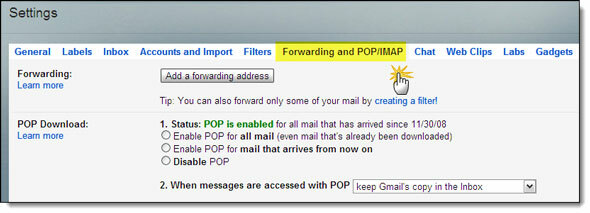
2. Klicka på Lägg till en vidarebefordringsadress -knappen och lägg till din Outlook.com-e-postadress i fältet.
3. Gmail skickar ett verifieringsmeddelande till Outlook.com. Öppna e-postmeddelandet och klicka på bekräftelselänken. Nu kan Gmail vidarebefordra e-post till ditt Outlook.com-konto.
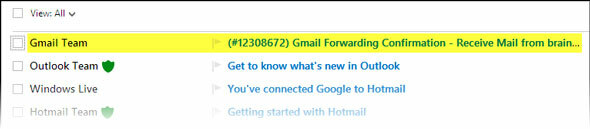
Ställ in Outlook.com för att använda ditt Gmail-ID för att skicka e-postmeddelanden
Om du registrerade dig i början med ditt Gmail-konto låter Outlook.com automatiskt välja ditt Gmail-konto för att skicka e-postmeddelanden. Om du använder ett nytt Outlook.com-ID måste du lägga till Gmail-kontot i det här steget och låta Outlook.com veta om det.
1. I Outlook klickar du på ikonen Inställningar i det övre högra hörnet. Klicka på Fler mailinställningar.

2. Under huvudet Hantera ditt konto, Välj Skicka / ta emot e-post från andra konton.

3. Lägg till det Gmail-ID som du vill använda för att skicka e-postmeddelanden genom att klicka på Lägg till ett annat konto att skicka e-post från som visas på skärmdumpen. Lägg till e-postkontot som du vill skicka ett e-postmeddelande från.

4. Outlook skickar ett verifieringsmeddelande till det angivna Gmail-ID. Gå tillbaka till Gmail och verifiera adressen genom att klicka på länken. Du kan ställa in ditt Gmail-ID som standard.
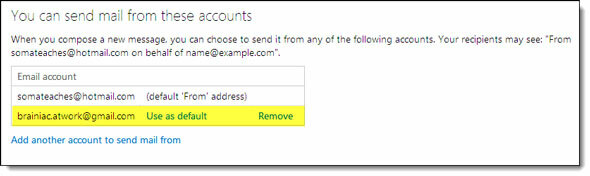
Mottagaren ser att e-postmeddelandet har skickats på uppdrag av Gmail-ID av Outlook.com.
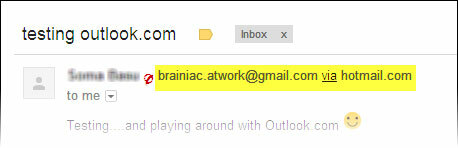
När du skriver ett nytt e-postmeddelande eller svarar kan du välja din Gmail-adress i rullgardinsmenyn "Från". Men om e-postmeddelandet vidarebefordras från Gmail väljer Outlook automatiskt ditt Gmail-ID för svaret.
Ta med alla dina Gmail-kontakter till Outlook.com

När du ansluter Outlook.com till ett Gmail-ID fylls din People-sida automatiskt med kontakter från ditt Gmail-konto. För att gå till People-sidan, håll muspekaren nära Outlook-logotypen uppe till vänster och klicka på rullgardinspilen för att visa den röda ikonen för People-sidan på Outlook.com.
Nu med Outlook.com konfigurerat med dina Gmail-e-postmeddelanden och kontakter kan du uppleva det fullt ut. Att skapa två parallella konton hjälper också till om ett dommedagscenario slår till och du förlorar åtkomsten till ett av dina e-postkonton. Ny e-post kommer kanske inte in, men du kommer att ha en kopia av alla dina gamla e-postmeddelanden och kontakter. Kom ihåg att Outlook.com kan göra några justeringar här och där när produkten mognar, men det borde inte vara för drastiskt. Vad tycker du om Outlook.com? Älskar du det spartanska blå (eller färgen du valde)? Har du testat det hittills? Ge oss dina första intryck.
Saikat Basu är vice redaktör för Internet, Windows och produktivitet. Efter att ha tagit bort smutsen från en MBA och en tio år lång marknadsföringskarriär brinner han nu för att hjälpa andra att förbättra sina berättelser. Han letar efter den saknade Oxford-komma och hatar dåliga skärmdumpar. Men idéer om fotografi, Photoshop och produktivitet lugnar hans själ.
